- Autor Lauren Nevill [email protected].
- Public 2023-12-16 18:55.
- Ostatnio zmodyfikowany 2025-01-23 15:23.
Teraz prawie każdy ma e-mail, a uroki zwykłego pisania na papierze są bardzo rzadko używane, chociaż taki list ma swoje zalety i pewien romantyczny akcent. Ale e-mail, jak się w skrócie nazywa, jest znacznie szybszym sposobem komunikacji i nie trzeba wkładać prawie żadnego wysiłku, aby napisać i dostarczyć list. Atrybuty e-mail to takie składniki jak nazwa, nazwa użytkownika i hasło. Wszystko to dostosowuje sam użytkownik, zgodnie z jego życzeniami i możliwościami.
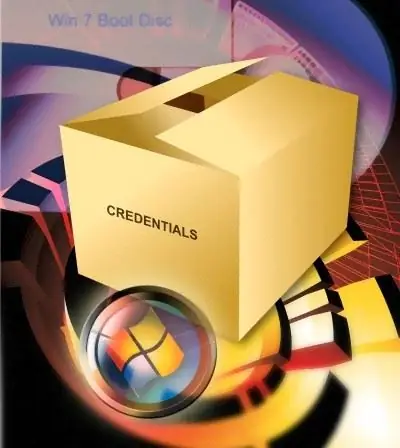
Instrukcje
Krok 1
Najczęstszą operacją w tej serii jest zmiana nazwiska w mailu. Tym, którzy po raz pierwszy spotykają się z tą potrzebą, nie zaszkodzi zrozumieć schemat działania w takiej sytuacji. Należy pamiętać, że ustawienia różnią się dla skrzynek pocztowych zarejestrowanych w różnych domenach. Rozważmy te najbardziej znane.
Krok 2
Wyślij do Gmail.ru.
Tak więc w prawej górnej części ekranu kliknij przycisk „Ustawienia”. Przejdź do zakładki „Konta i import” i kliknij link „edytuj”, który powinien znajdować się po prawej stronie ekranu. W wyświetlonym oknie „Zmień adres e-mail” wprowadź nową nazwę i kliknij „Zapisz zmiany”, aby potwierdzić zmianę lub „Anuluj”, aby zachować starą nazwę. Upewnij się, że nowa nazwa jest poprawna na karcie „Konta i importy”.
Krok 3
Wyślij do Ramblera.
W rambler nie można zmienić nazwy (login) skrzynki pocztowej. Jedyne, co możesz zrobić, to całkowicie usunąć stare konto i zarejestrować nowe pod nową nazwą.
Krok 4
Wyślij do Mail.ru.
Znajdź panel Więcej u góry strony. Otwórz go i z wyświetlonej listy wybierz zakładkę „Dane osobowe”. W tym oknie możesz zmienić dowolne dane, w tym nazwę (alias). Po wprowadzeniu zmian kliknij „Zapisz”. To wszystko, co zrobiłeś.
Krok 5
Wyślij do Yandex.ru.
Znajdź zakładkę „Paszport” w ustawieniach poczty, otworzy się okno „Dane osobowe”. Kliknij przycisk „zmień dane osobowe”. Wpisz nową nazwę i kliknij Zapisz. Następnie uruchom ponownie pocztę.






